Lorsque la retouche de la peau doit être effectuée dans Photoshop, il peut arriver qu'après avoir supprimé des imperfections cutanées indésirables, des zones colorées soient encore visibles. Ces zones peuvent affecter la qualité globale de la retouche et doivent être traitées de manière ciblée. C'est ici que la technique de sépération de fréquence entre en jeu, permettant de travailler les textures et les couleurs de la peau sur des calques séparés. Dans ce guide, vous apprendrez à créer un calque vide entre les calques de structure pour travailler efficacement et précisément avec l'outil pinceau.
Principales conclusions
- La séparation de fréquence dissocie les textures et les couleurs de la peau.
- Un calque vide permet de peindre subtilement pour corriger les couleurs.
- Le flux et la taille du pinceau sont cruciaux pour l'efficacité de la retouche.
Guide étape par étape
Tout d'abord, vous devez vous assurer que vous avez correctement réalisé les étapes de base de la séparation de fréquence. Cela inclut la création des calques de structure et de couleur. Une fois cela fait, vous pouvez commencer à utiliser la technique des calques vides.
Calque vide entre les calques de structure
Tout d'abord, vous devez créer un calque vide entre votre calque de structure et votre calque de couleur. Sélectionnez le calque supérieur de votre structure et cliquez sur « Nouveau calque ». Cela garantit que vous effectuez toutes les modifications futures dans une zone isolée, sans affecter les travaux précédents.
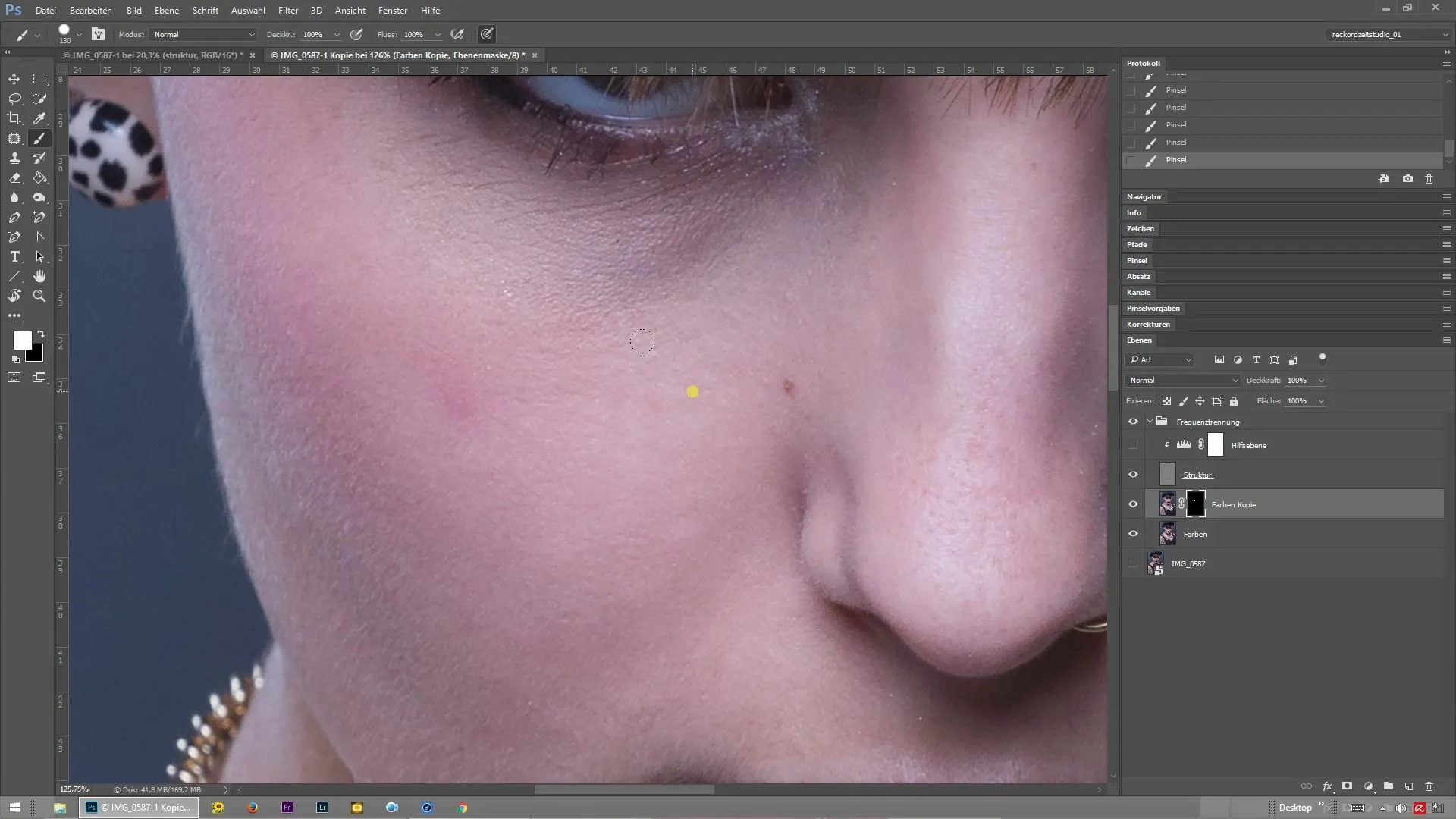
Sélection de l'outil pinceau
Maintenant, sélectionnez l'outil pinceau. Il est important de choisir une très douce pointe de pinceau. Cela vous permet de créer des transitions de couleur uniformes sans produire de bords durs. Assurez-vous que la taille du pinceau est adaptée à l'endroit spécifique où vous travaillez, afin que vous puissiez travailler de manière précise.
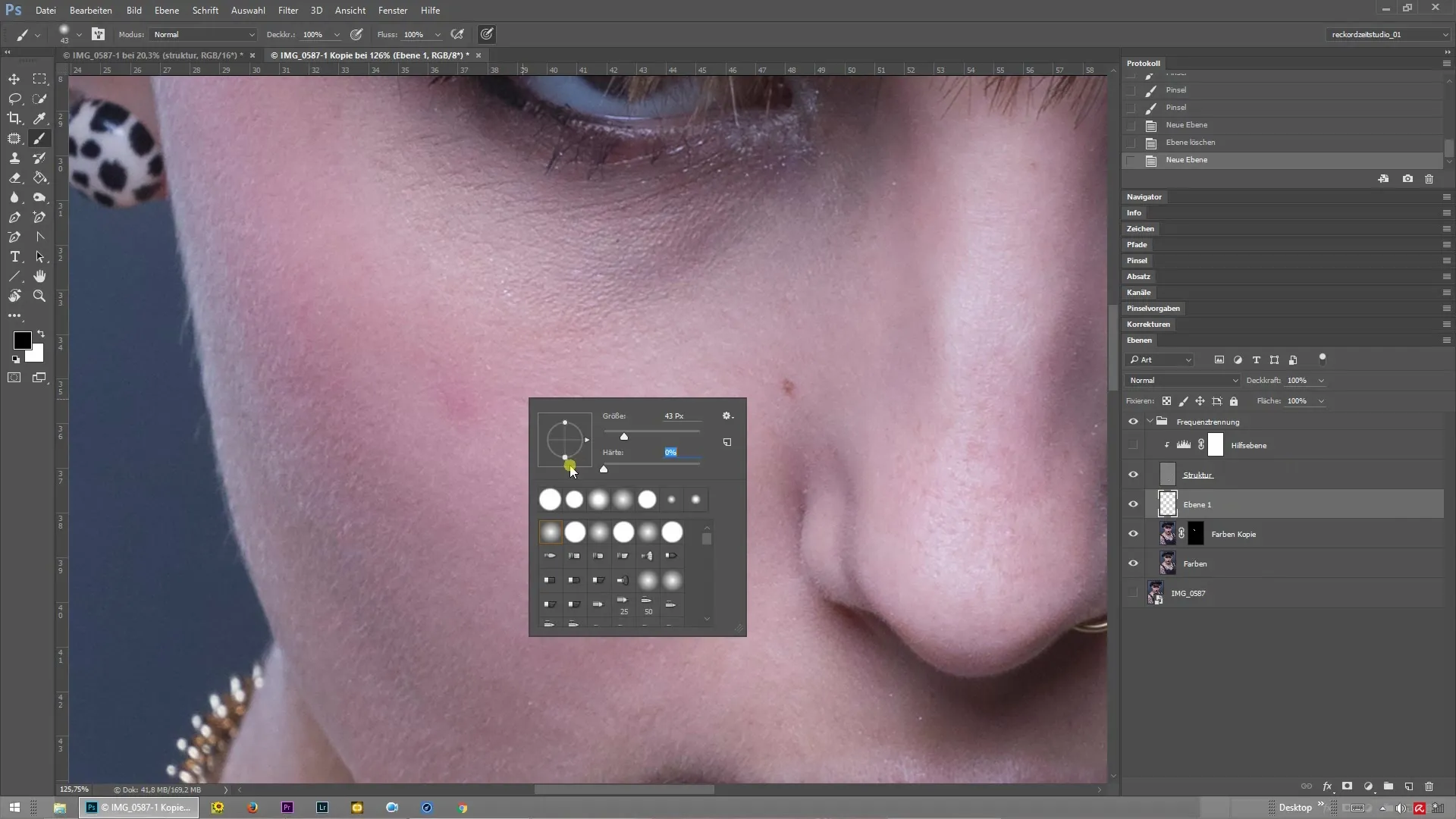
Ajustement du flux et de l'opacité
Allez maintenant dans la barre supérieure de votre espace de travail, où vous pouvez ajuster le flux et l'opacité pour le pinceau. Surtout si vous avez peu d'expérience ou si vous souhaitez travailler de manière particulièrement précise, il est conseillé de réduire ces valeurs. Cela rend vos coups moins intenses et plus faciles à ajuster.
Sélection de la couleur avec la touche Alt
Pour choisir la bonne couleur pour la zone retouchée, maintenez la touche Alt enfoncée et cliquez sur la teinte souhaitée dans l'image. Cette méthode vous aide à sélectionner une couleur qui se trouve dans l'environnement de l'imperfection actuelle, minimisant ainsi la différence visuelle.
Peindre doucement sur les imperfections
Maintenant, commence la partie la plus créative. Avec la couleur choisie, vous pouvez peindre doucement sur les imperfections encore visibles. Faites glisser le pinceau sur les zones nécessitant une correction de couleur. Faites attention à réaliser des transitions douces et uniformes en variant légèrement vos mouvements de pinceau.
Vérification des résultats
Après avoir terminé de peindre, il est important de vérifier les résultats. Comparez le calque modifié avec l'original pour vous assurer que les imperfections ont disparu et que le teint est harmonieux. Pour voir une comparaison directe des deux calques, vous pouvez activer et désactiver la visibilité des calques supérieurs.
Travailler à travers toute l'image
Si tout semble bon, vous pouvez maintenant passer à travers toute l'image. Utilisez la même technique pour travailler sur les endroits clés. Cela vous permettra d'obtenir une texture de peau homogène et naturelle sans imperfections dérangeantes.

Résumé – Séparation de fréquence dans Photoshop : Utiliser efficacement le calque vide
La technique de séparation de fréquence dans Photoshop vous permet de retoucher professionnellement les imperfections de la peau. En créant un calque vide, vous pouvez ajuster les couleurs de manière ciblée, sans affecter la structure de la peau. Avec l'ajustement de la taille du pinceau et du flux, vous obtenez des transitions douces et une image harmonieuse.
Questions fréquentes
Comment créer un calque vide dans Photoshop ?Cliquez sur l'icône « Nouveau calque » dans la palette des calques.
Pourquoi l'outil pinceau est-il important ?Il permet de peindre avec précision et d'apporter des corrections de couleur directement sur le calque vide.
Comment le flux et l'opacité influencent-ils ma retouche ?Des valeurs plus basses entraînent des transitions plus douces, ce qui donne un résultat plus naturel.
Puis-je appliquer cette technique à d'autres domaines ?Oui, la méthode peut également être utilisée pour les cheveux, les vêtements et d'autres parties de l'image.


